From Russia

L'originale di questo tutorial lo trovate qui

Ringrazio Virginia per avermi permesso di tradurre questo tutorial
Tutorial creato con psp X2 e tradotto con psp X
Materiale qui
Tubes usati: Carola del gruppo Créa Tubes, Patry e Mou
Gli altri tubes sono delle creazioni personali di Virginia
Maschera usata: Zuzzanna
Filtri usati qui: FM Tile Tools

|
Porta con te la freccia per tenere il segno al tuo lavoro
|
Preparazione
Poichè i tubes sono tanti ti consiglio di non aprirli tutti assieme, ma man mano che ti servono.
Premendo il tasto Shift e la lettera D della tua tastiera fai una copia dei tubes.
Apri il motivo "golden44" in psp e riducilo ad icona
Tavolozza dei materiali
Scegli un colore pallido in armonia con il tuo tube principale per il primo piano.
Io ho scelto il colore #fedfe0 per il primo piano e il colore nero #ffffff per lo sfondo
Configura in secondo piano un gradiente: stile sprazzo di luce, ripetizioni 1 e inverti non spuntato:
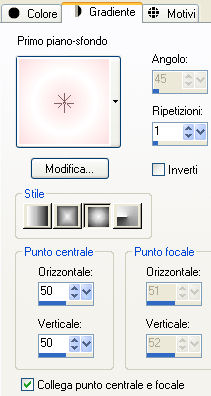
Configura ancora il secondo piano con il motivo "golden44": angolo 0 e scala 100.
Metti il motivo "driftwood" nella cartella trame di psp
1. Apri una nuova immagine trasparente di 600 x 450 px.
Selezione/Seleziona tutto.
Apri l'immagine "MontiChristmasLBS-Paper-SilverStars". Modifica/Copia e incolla nella selezione.
(Puoi chiudere quest'immagine poichè non ne avrai più bisogno).
Effetti/Plug in/FM Tile Tools/Blend Emboss con la configurazione predefinita.
Deseleziona tutto.
2. Livelli/Nuovo livello raster.
Clic tasto destro del mouse per riempire con il gradiente di secondo piano.
Effetti/Effetti di bordo/Aumenta.
Apri l'immagine "zuzzanna_winther_mask" e riducila ad icona.
Torna al tuo lavoro.
Livelli/Nuovo livello di maschera/Da immagine e scegli "zuzzanna_winther_mask": spunta luminanza d'origine e inverti i dati della maschera.
(Puoi chiudere quest'immagine poichè non ne avrai più bisogno).
Livelli/Unisci/Unisci gruppo.
Regola/Messa a fuoco/Metti a fuoco.
Effetti/Effetti 3D/Sfalsa ombra: -1 / 1 / 35 / 5 / colore nero.
Regola/Messa a fuoco/Metti a fuoco.
Devi ottenere questo:
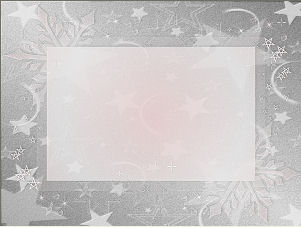
3. Apri il tube "cm'07_SnoCmas_ribbon04". Modifica/Copia e incolla come nuovo livello.
Non spostare: è già ben posizionato.
Livelli/Disponi/Sposta giù.
Effetti/Effetti 3D/Sfalsa ombra: 1 / 1 / 40 / 20 / colore nero.
Devi ottenere questo:
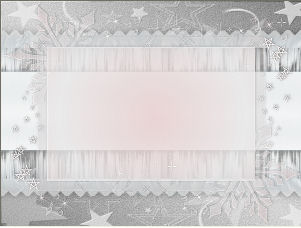
4. Posizionati sul livello che sta in cima.
Apri il tube "decor03_vir". Modifica/Copia e incolla come nuovo livello.
Non spostare: è già ben posizionato.
Effetti/Effetti 3D/Sfalsa ombra: -1 / 1 / 20 / 1 / colore nero.
Devi ottenere questo:

5. Apri il tube della pelliccia "FuzzyBall". Modifica/Copia e incolla come nuovo livello.
Posiziona bene tirando un po' verso destra.
6. Apri il tube della stella "Russie_patry_SinTubes_RuskiRedStar_21jul06". Immagine/Ridimensiona al 90%.
Modifica/Copia e incolla come nuovo livello.
Posiziona bene a destra sopra la pelliccia come da lavoro finale.
Effetti/Effetti 3D/Sfalsa ombra: 1 / 2 / 60 / 30 / colore nero.
7. Apri il tube della matriosche "Matriochka_vir". Modifica/Copia e incolla come nuovo livello.
Posiziona bene in basso a destra.
Livelli/Duplica. Livelli/Unisci/Unisci giù.
Effetti/Effetti 3D/Sfalsa ombra: 0 / 1 / 50 / 30 / colore nero.
8. Apri il tube "hmo_gold_chain". Immagine/Ridimensiona al 75%.
Modifica/Copia e incolla come nuovo livello.
Posiziona bene tirando un po' la catena verso l'alto.
Effetti/Effetti 3D/Sfalsa ombra: 2 / 3 / 50 / 10 / colore nero.
9. Apri il tube del fiocco di neve "flake10". Modifica/Copia e incolla come nuovo livello.
Posiziona bene sopra la catena:

Livelli/Duplica.
Immagine/Ridimensiona all'85% (tutti i livelli non spuntato).
Posiziona sull'altro lato della catena.
Livelli/Unisci/Unisci giù.
Effetti/Effetti 3D/Sfalsa ombra: 1 / 2 / 40 / 10 / colore nero.
10. Apri il tube della donna "CarolaMists_Beauty_335".
Immagine/Ridimensiona all'80%.
Modifica/Copia e incolla come nuovo livello.
Posiziona bene a sinistra come da lavoro finale.
Effetti/Effetti 3D/Sfalsa ombra: 1 / 1 / 30 / 10 / colore nero.
11. Apri il tube "scrappycats_megamall_rib1".
Regola/Tonalità e saturazione/Viraggio: tonalità 255 e saturazione 96.
Modifica/Copia e incolla come nuovo livello.
Livelli/Disponi/Sposta giù per due volte.
Posiziona bene sopra la catena e sotto il fiocco.
Con la gomma cancella delicatamente se necessario, la parte di nastro che è sopra l'anello.
Effetti/Effetti 3D/Sfalsa ombra: 1 / 1 / 50 / 15 / colore nero.
12. Posizionati sul livello che sta in cima.
Apri il tube "russian_domes02_vir". Modifica/Copia e incolla come nuovo livello.
Posiziona bene nell'angolo in basso a sinistra sotto la donna.
Livelli/Unisci/Unisci visibile.
13. Aggiungi la tua firma.
Livelli/Unisci/Unisci tutto (appiattisci).
14. Nella tavolozza dei materiali in secondo piano passa dal gradiente al motivo configurato nella fase di preparazione.
Immagine/Aggiungi bordatura simmetrica di 1 px colore #000000.
Immagine/Aggiungi bordatura simmetrica di 8 px colore #ffffff.
Seleziona quest'ultima bordatura con la bacchetta magica.
Effetti/Effetti di trama/Trama e scegli "driftwood2":
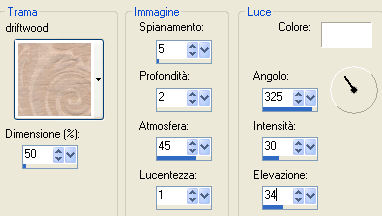
Effetti/Plug in/FM Tile Tools/Blend Emboss con la configurazione predefinita.
Deseleziona tutto.
Immagine/Aggiungi bordatura simmetrica di 1 px colore #000000.
Immagine/Aggiungi bordatura simmetrica di 5 px colore #ffffff.
Seleziona quest'ultima bordatura con la bacchetta magica.
Applica il motivo di secondo piano nella selezione.
Effetti/Effetti di bordo/Aumenta.
Deseleziona tutto.
Immagine/Aggiungi bordatura simmetrica di 1 px colore #000000.
Selezione/Seleziona tutto.
Selezione/Modifica/Contrai di 16 px.
Effetti/Effetti 3D/Ritaglio:

Deseleziona tutto.
Ecco la tua tag è terminata. non ti resta che ridimensionarla se necessario e salvarla in formato jpeg.
Se invece desideri l'animazione continuamo!
15. Immagine/Ridimensiona a 600 px di larghezza (tutti i livelli spuntato).
Modifica/Copia.
Apri Animation Shop. Modifica/Incolla come nuova animazione.
Apri le animazioni "diamant_russia" e "neige_russia".
Queste animazioni hanno ciascuna tre fotogrammi.
La tua tag deve avere in egual modo tre fotogrammi.
Torna al tuo lavoro (sempre in animation). Modifica/Incolla dopo il fotogramma corrente per due volte (la tua tag ha ora tre fotogrammi).
Modifica/Seleziona tutto. Modifica/Propaga incolla.
16. Vai all'animazione "neige_russia". Modifica/Seleziona tutto. Modifica/Copia.
Torna al tuo lavoro.
Assicurati di vedere bene sul tuo piano di lavoro il fotogramma 1.
Ingrandisci con lo zoom la tag se necessario per aiutarti a posizionare bene le bolle.
Modifica/Incolla nel fotogramma selezionato.
Io l'ho incollata una volta sul paesaggio.
Visualizza l'animazione.
Se il risultato non ti piace puoi fare Modifica/Annulla per annullare la tua ultima azione.
17. Vai all'animazione "diamant_russia.".
Modifica/Seleziona tutto. Modifica/Copia.
Torna al tuo lavoro.
Assicurati di vedere bene il fotogramma 1.
Modifica/Incolla nel fotogramma selezionato.
Io ho incollato quest'animazione una volta sopra ciascun fiocco di neve.
Non ti resta che salvare in formato gif.
Spero che questo tutorial ti sia piaciuto e grazie per averlo fatto!
Tutorial tradotto da Byllina il 14 dicembre 2012
e registrato su TWI

Tradotti Virginia
Home
|